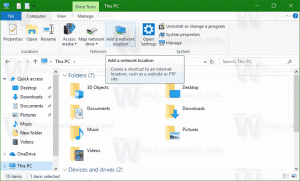Станьте владельцем файлов и получите полный доступ в Windows 10
Иногда вам нужно получить полный доступ к какому-либо файлу или папке в Windows 10. Это может быть системный файл или папка или файл, созданный учетной записью пользователя, которая больше не существует. В большинстве случаев операционная система Windows запрещает вам выполнять какие-либо операции с такими файлами и папками. В этой статье мы увидим, как стать владельцем и получить полный доступ к файлам и папкам в Windows 10.
Станьте владельцем файла или папки в Windows 10 с помощью проводника
Стать владельцем файла или папки в Windows 10 без использования сторонних инструментов
- Откройте проводник и найдите файл или папку, владельцем которой вы хотите стать.
- Щелкните правой кнопкой мыши файл или папку, выберите «Свойства», а затем щелкните вкладку «Безопасность».
- Щелкните кнопку Advanced. Откроется окно «Дополнительные параметры безопасности». Здесь нужно сменить Владельца ключа.
Нажмите ссылку "Изменить" рядом с меткой "Владелец:". - Появится окно выбора пользователя или группы.
Выберите учетную запись пользователя с помощью кнопки «Дополнительно» или просто введите свою учетную запись в области с надписью «Введите имя объекта для выбора» и нажмите «ОК». - При желании, чтобы изменить владельца всех вложенных папок и файлов внутри папки, установите флажок «Заменить владельца подконтейнеров и объектов» в окне «Дополнительные параметры безопасности». Нажмите ОК, чтобы сменить владельца.
- Теперь вам нужно предоставить полный доступ к файлу или папке для вашей учетной записи. Снова щелкните файл или папку правой кнопкой мыши, выберите «Свойства» и перейдите на вкладку «Безопасность».
- Щелкните кнопку Добавить. На экране появится окно «Ввод разрешений»:
- Нажмите «Выбрать принципала» и выберите свою учетную запись:
- Установите разрешения на «Полный доступ»:
Щелкните ОК. - При желании нажмите «Заменить все существующие наследуемые разрешения для всех потомков на унаследованные разрешения от этого объекта» в окне «Дополнительные параметры безопасности».
Это означает, что разрешения для этого родительского объекта заменят разрешения для его дочерних объектов. Если этот параметр отключен, разрешения для каждого объекта, будь то родительский или его потомок, могут быть уникальными. Нажмите ОК, чтобы получить полный доступ к файлу или папке.
Вот и все. Вы только что сменили владельца и получили полный доступ к файлу в Windows 10 с помощью приложения File Explorer.
Видеть: Как восстановить владение TrustedInstaller в Windows 10
Использование контекстного меню смены владельца
Кроме того, вы можете добавить Сменить владельца контекстное меню. Это позволит вам сэкономить значительное количество времени, напрямую установив право собственности на одну из предварительно определенных учетных записей системы.
Контекстное меню позволяет быстро сменить владельца на одну из следующих системных учетных записей: Администраторы группа, Все, СИСТЕМА, а также Доверенный установщик. Чтобы узнать больше о контекстном меню «Сменить владельца», прочтите следующий пост.
Как добавить контекстное меню смены владельца в Windows 10
Там вы найдете готовые к использованию файлы реестра, подробные инструкции и пояснения о том, как работает каждый пункт контекстного меню. Это позволит вам одним щелчком изменить владельца файла, папки или диска.
Станьте владельцем файла или папки в Windows 10 с помощью TakeOwnershipEx
Кроме того, вы можете сэкономить много времени, используя мою бесплатную программу, TakeOwnershipEx. Это позволяет вам одним щелчком мыши изменить владельца файла и права доступа. Просто выберите файл или папку и нажмите кнопку «Стать владельцем»:
После того, как вы получите полный доступ к желаемому файлу или папке, вы даже можете восстановить разрешения по умолчанию, которые у него были. Нажмите кнопку «Восстановить право собственности», чтобы восстановить его:
Вот и все. Используя приложение TakeOwnershipEx, вы можете сэкономить свое время, но даже если вы предпочитаете использовать встроенные параметры в проводнике, это не должно быть для вас слишком сложной задачей, если вы следовали инструкциям в этой статье.